Anonim Nedir ?
Anonim, sıfat olarak adı sanı bilinmeyen anlamına gelir.
Özellikle ‘Siber Güvenlik’ alanında çalışmalar yürüten kişiler gizlilik konusunda hassaslardır. Çünkü internet üzerinden yaptığımız her işlem web sunucuları, işletim sistemleri v.b. birimlerde ‘log’ kayıtları tutulmaktadır. Bu yüzden anonim olmak aslında işimizin bir parçası haline gelmiştir. Aslına bakarsanız günümüz teknolojilerini düşününce çoğu sıradan kişilerinde artık anonim olarak internet üzerinden gezinme fikri ve algısı yavaş yavaş oluşmuştur.
Peki gerçekten anonim olabilir miyiz ? Olabilirsek nasıl olabiliriz ?
İnternette Anonim Nasıl Olabiliriz ?
Şimdi sizlere hem ücretsiz hem de çok işinizi görebilecek bir yöntemden bahsedeceğim.
Herkesin bir şekilde kulaktan dolmada olsa bildiği ‘Tor Browser’;
Gizliliği korumak amacıyla kullanılan ve çoklu şifreleme katmanlarına atıf yapan “The Onion Router”ın kısaltması olarak Dark ve Deep Web’ adreslerine de erişimini sağlayan yazılım ve yardımcı programdır. Tor Browser aşağıdaki şekilde de görüldüğü gibi gitmek istediğiniz adrese üç(3) farklı katmandan geçerek gizliliğinizi sağlar. Bu anlatımımdan yola çıkarak tor kullanmak %100 anonimlik ve %100 diğer tarayıcılara göre kullanışlıdır demek yanlış olur. Anlattığım bu ufak detaylar aslında ‘Tor Ağı’nın nerde kullanılıyor ve nasıl çalışıyor sorularına özet bir açıklama yapmaktı.
Burada amacımız tam gizlilik ;
‘Chrome, MozillaFirefox’ gibi tarayıcılarda da ücretsiz bir şekilde anonim olmanın en basit ve en güzel yolunu ‘TOR PROXY’ ‘ üzerinden geçtiğini anlatmak.
Şimdi geldik ‘Tor Proxy’ nasıl kullanabileceğimize.
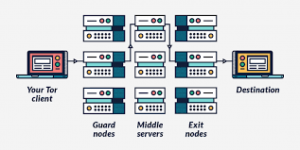
Tor Proxy Kurulumu
Ben anlatımımı ‘kali linux’ üzerinden yapacağım. Kurulum adımlarımız;
- Öncelikle sistemimize tor browser yüklememiz gerekecek. Fakat ‘tor’ bir çok ülkede sansürlü olduğu için herhangi bir ‘vpn’ ile yükleme işlemi gerçekleştireceğiz. Bunun için aşağıdaki görsel ve linkte ücretsiz ücretsiz bir ‘vpn’ indirme seçeneği göreceksiniz. Burada ‘CA_222’ veya başka bir ‘vpn’ sunucusunu seçip indirmelisiniz.
https://www.vpnbook.com/freevpn

- Dosyayı indirdiğimiz klasör içine terminal ekranından ‘cd /root/Downloads’ komutu ile gidiyoruz. Sonra ‘unzip VPN..(indirdiğiniz klasör ismi)’ komutu ile zip dosyamızı klasöre çıkartıyoruz. Geriye kalan çıkarttığımız dosyalardan herhangi birini çalıştırmak kalıyor. ‘openvpn (çalıştırmak istediğiniz vpnservisi)’ komutu ile vpn sunucumuzu çalıştırıyoruz. Karşımıza kullanıcı ismi sorgusu gelecek ve ardından şifre isteyecektir. Bu parametreler https://www.vpnbook.com/freevpn adresinde not olarak belirtilmiştir.Buradaki bilgileri kullanmanız gereklidir. Bu parametreleri girdikten sonra vpn hizmeti çalışmaya başlayacaktır.
- Şimdiki işlemimiz, aşağıdaki linkten kendi işletim sisteminize uygun olan ‘tor’ hizmetini seçipn indiriniz.
https://www.torproject.org/download/
- Terminal ekranını açıyoruz, sonra ‘cd /root/Downloads’ komutu ile dosyayı indirdiğimiz klasöre gidiyoruz.(Burada sizin dosyayı indirdiğiniz yer farklılık gösterebilir.)
- ‘tar -xf tor-browser-linux64-9.5.4_en-US.tar.xz’ komutu ile dosyamızı ‘tar.xz’ dosya tipinden bulunduğu klasöre dosyaları çıkartma işleminde bulunuyoruz.
- ‘tor-browser_en-US’ bu isimli veya sizde başka bir isimle klasör oluşmuş olabilir. Klasörümüzün içine giriyoruz. Burada ‘setup’ dosyasını çalıştırıyoruz.
- Burada bir hata alabilirsiniz. Bu hata root kullanıcılarına yönelik izinler ile alakalı bir hata olacaktır. Bunu çözmenin en basit yolu ‘tor browser’ indirdiğimiz klasöre gidiyoruz. Bu kısımda ‘Browser’ yazan klasör içine giriyoruz ‘start-tor-browser’ isimli ‘shell script’ ile yazılmış bir dosya göreceksiniz. Bu dosyayı ‘nano,geanyileafpad v.b.’ döküman okuyup yazabilceginiz bir editörle açıyoruz. Kullandığınız editörün ‘search’ kısmına ‘root’ diye bir aratma yapıyoruz. Karşımıza ‘Tor browser bundle should not be run as root’ tarzında bir yazı çıkana kadar aramayı gerçekleştiriyoruz. if ve fi parametrelerinin içerisinde bir yazı olarak karşımıza çıkacak.
if ve fi de dahil olmak üzere bu kısmı siliyoruz. Ve dosyamızı ‘save’ ederek çıkıyoruz. - Şimdi tekrar setup işlemimizi gerçekleştirebiliriz.
Tor Proxy’i Tarayıcımıza Entegre Etme
Burada ‘Mozilla Firefox’ üzerinden işlemlerimi gerçekleştireceğim. ‘Mozilla Firefox’ tarayıcısında proxy ayarlarını daha önce ayarladığımız şekilde otomatik olarak seçebileceğimiz güzel bir eklenti mevcut. Bu eklenti ‘FoxyProxy’ dir.

Bu eklentiyi linkten indirebilirsiniz.https://addons.mozilla.org/tr/firefox/addon/foxyproxy-standard/
Eklentiyi edindikten sonra yapmamız gereken çok az bir işlem kaldı. Öncelikle ilk yapmamız gereken ‘FoxyProxy’ options seçeneği içerisinde ‘add’ butonuna tıklıyoruz. Sonrasında isteğe bağlı olarak ‘title’ bölümüne istediğiniz ismi verebilirsiniz. Bu tanımlamalar da en önemli kısım ise ‘Proxy Type’ yazan kısmı işaretlerken ‘SOCKS5’ teknolojisini seçmemiz gerekiyor. Çünkü ‘Tor Ağı’ bu teknolojiyi kullanmaktadır. Bu işlemimizden sonra ‘Proxy IP address or DNS name’ yazan kısmı ‘127.0.0.1’ ip adresini yazmamız gerekiyor. Son olarak ‘Port’ kısmına ‘9050’ ile doldurmamız gerekiyor. ‘Çünkü ‘Tor Ağı’ otomatik olarak ‘9050’ portunda çalışmaktadır.
Bu kısımda yapmamız gereken herşeyi yaptık. Sıra geldi servisimizi çalıştırmaya =)
Servis Çalıştırma
Terminal ekranımız da ‘service tor start’ komutunu yazıyor servisimizi başlatıyoruz. Ardından ‘service tor status’ komutu ile servisimiz hakkında güncel bilgimizi alıyoruz. Ardından ‘foxyproxy’ eklentimizden daha önce ayarlamış olduğumuz ‘tor proxy’ ayarını seçiyorum.
Ve internette artık özgürüz.
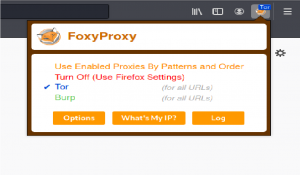
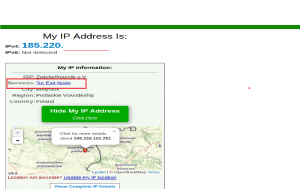
Tamamen Anonim Olmak İstersem ?
- Tamamen anonim olmak istersen ‘torproxy’ başlatmadan önce lisanslı veya lisansız ‘VPN’ araçlarını kullanıp, sonrasında ‘torproxy’ servisininden faydalanıldığı takdirde %90 üstü tam anonimlik sağlanılacaktır.
VPN önerileri;
https://protonmail.com/support/knowledge-base/vpn-connections/
Yazan: Alperen T. Ugurlu
Soru ve Görüşleriniz İçin: https://www.linkedin.com/in/alperen-u-7b57b7178/
Adresinden Bana Ulaşabilirsiniz.












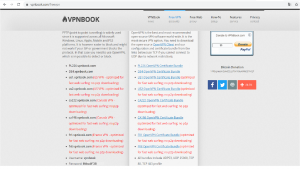
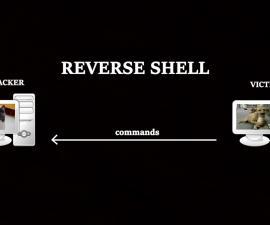
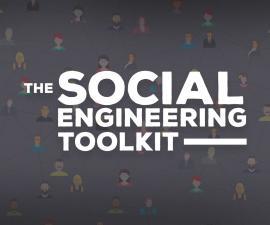

Whonix kullanılabilir